Шареман для ПК – специальная программа для загрузки различного контента мультимедийного характера. Утилита подходит для использования на операционных системах Windows от XP до 10. Также для пользователя доступны полезные программы для ПК и мобильных устройств, музыка, картинки, книги. Это 2p2 клиент, в котором предусмотрен каталог, по своему строению напоминающий торрент-трекер.
У Шеримана нет постоянного источника, откуда происходит загрузка файлов. Передачей мультимедиа занимаются пользователи программы, которые ранее скачали файл и теперь автоматически его «раздают».
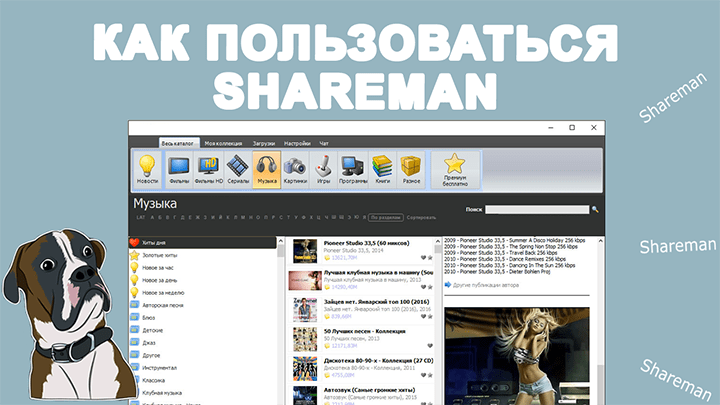
Главное преимущество Shareman – это экономия времени пользователя. Владелец ПК, на котором установлена программа, может быстро найти необходимые файлы в самой утилите, не используя интернет или торрент-трекеры. Каталог поделен на разделы и подразделы, что позволяет пользователю ускорить время поиска нужного файла.
Программа дополняется новым контентом, который загружают пользователи утилиты. Для этого потребуется установить специальную библиотеку. В последних версиях Shareman предусмотрен чат, где пользователи могут общаться.
Как установить и где скачать программу Shareman.Как пользоваться программой.
Источник: shareman.su
Как установить Шареман на компьютер и пользоваться им
Shareman – известная программа для загрузки фильмов, музыки, игр или книг с компьютеров других пользователей по технологии P2P одним кликом. Приложение распространяется бесплатно, поддерживается операционными системами Windows XP, Vista, 7, 8, 8.1, 10 (32/64 бит). Интерфейс выполнен на русском языке.
Установка Shareman
Инсталляция приложения происходит достаточно быстро и просто, не представляя собой ничего сложного, если руководствоваться подробной пошаговой инструкцией.
Чтобы установить Шареман на компьютер нужно:
- Скачать Shareman последней версии.
- Запустить скачанный файл (для этого необходимо иметь права Администратора).
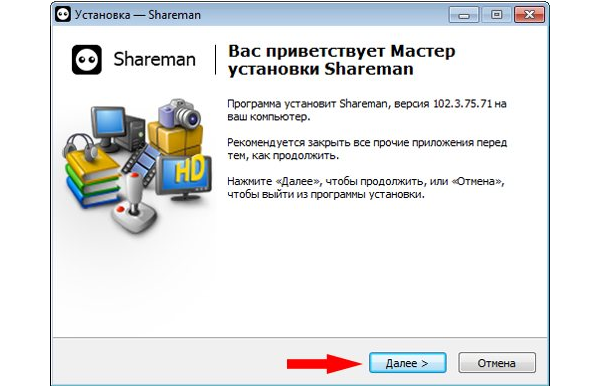
- Нажать кнопку «Далее».
- Снять галочку, если нет желания установить браузер Амиго от Майл.ру.
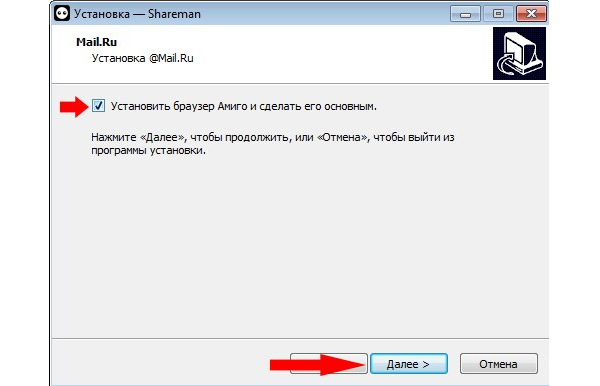
- Если устраивает каталог для установки программы по умолчанию, то ничего менять не нужно. Если требуется установка в другую папку, то нужно указать в какую.
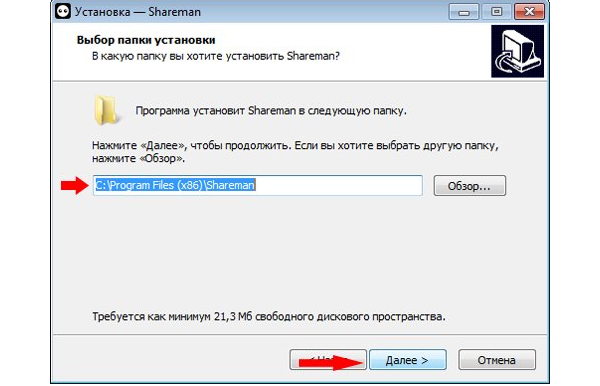
- После ответов на все вопросы, нажать «Установить».
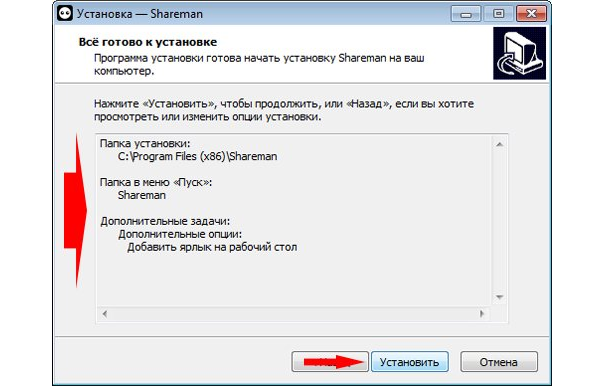
- Запустить программу по окончанию установки.
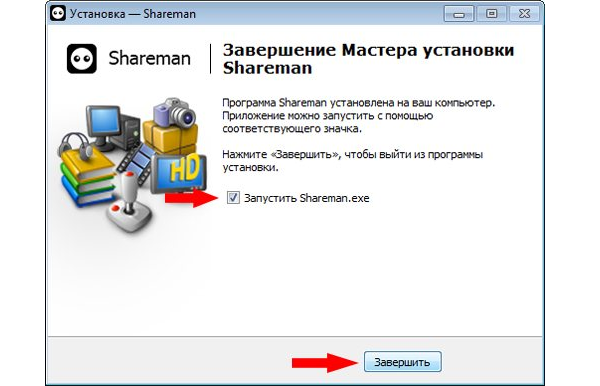
Зачастую, первый запуск самый долгий, так как программе нужно проверить обновления, а затем скачать актуальные каталоги программ, фильмов и игр. После завершения процесса – утилита готова к использованию.
Если при установке Шареман выдает ошибку, то необходимо убедится, что установлена последняя версия ПО, проверить ПК на вирусы, а также исправить время на системных часах, если оно сбилось.
При необходимости можно настроить папки, в которые будут скачиваться файлы, для этого:
- Зайти в раздел «Настройки».
- Нажать «Размещение».
- Выбирать нужную папку.
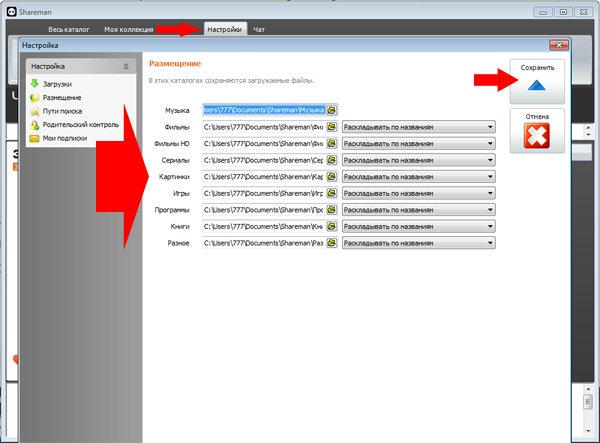
Также можно отключить ограничение «18+».
Как пользоваться ПО
Удобство использования Shareman в том, что пользователю не нужно тратить время на поиск нужных файлов в интернете либо на торрент-трекерах, которые, как известно, активно блокируются органами надзора.
Контент программы Shareman для Windows структурирован – все каталоги поделены на рубрики, поэтому пользователи с легкостью находят фильмы или музыку в любимом жанре. Также можно посмотреть, что чаще всего скачивают другие юзеры Shareman, что нового добавили в программу за час, день, неделю.
Здесь выкладываются новинки, размещенные пользователями. А с помощью легкой навигации можно выбрать свой любимый жанр фильма, книги, игры, музыки. Файлы не перемешаны в хаотичном порядке, а наоборот аккуратно рассортированы.
При наличии подписки на интересные разделы, загрузка нового контента из них будет происходить автоматически. Больше не придется искать любимый сериал и ждать, пока он скачается.
В программе также имеется специальная строка с возможностью выполнения расширенного поиска по всему списку.
При запуске программы, на верхней строке будут расположены вкладки:
- «Весь каталог». Здесь находятся файлы, которые доступны для скачивания, а также предусмотрена отдельная панель с разделами: «Новости», «Сериалы», «Фильмы», «Музыка», «Картинки», «Книги», «Игры», «Программы», «Разное». Они значительно упрощают поиск.
- «Моя коллекция». Вкладка существует для удобства сортировать уже скаченные книги, фильмы, программы, музыку. Она распределяет их по разным приоритетам и критериям. Те файлы, которые уже не нужны, можно легко удалить из коллекции.
- «Загрузки». Здесь отображаются активные, выполненные и приостановленные потоки скачиваемых объектов, размер файлов, а также время, которое осталось до завершения процесса. Можно легко менять потоки местами в очереди на скачивание. Тут же доступен подраздел «Настройка», с помощью которого можно осуществлять управление загрузками.
Если размер имеющегося диска «С:» не очень большой, то настоятельно рекомендуется изменить в настройках пути загрузок на диск «D:»
Каждому файлу присуща своя категория. То есть, зайдя в раздел «Книги», нет шансов увидеть «Трилогия фильма Астрал», так как все тщательно проверяется модераторами.
Раздел «Картинки»: тут можно найти изображения или фото того, как снимали кино, заставки, обои для рабочего стола. Также присутствуют категории «Золотые хиты», «Хиты дня», «Новое за час», «Новое за день».
Для любителей киноновинок предусмотрен раздел «Фильмы», где находятся «Хиты дня» по количеству скачиваний, «Новое за день», «Новое за неделю», а еще показан список всех фильмов вместе с годом выпуска, страной и прочей информацией. Определившись с выбором, можно либо сразу приступить к просмотру, либо загрузить киноленту.
Чтобы активировать скачивание фильма следует:
- Дважды кликнуть по нужному файлу, после чего дождаться появления нового окна.
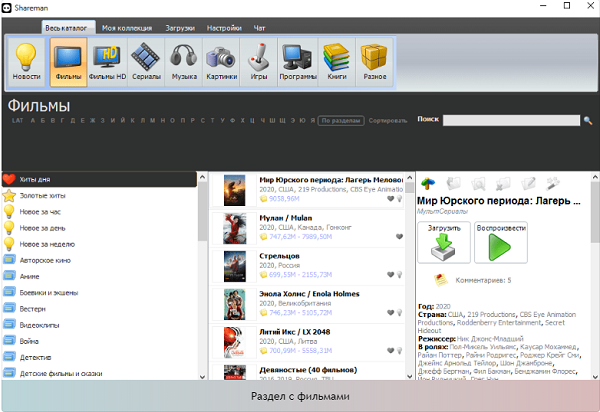
- Нажать «Загрузить» (скачивает фильм в папку, установленную в настройках) либо «Загрузить в…» (позволяет выбрать место загрузки самостоятельно).
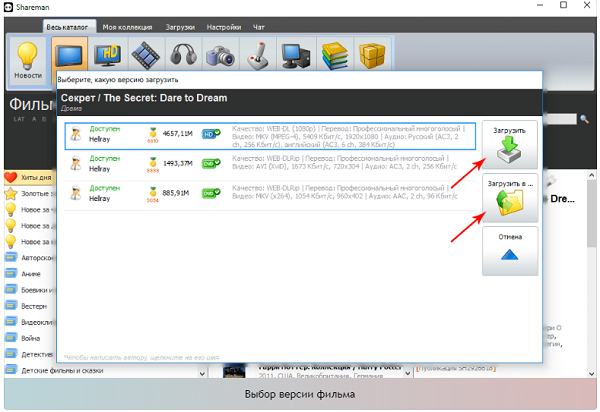
При выборе видео стоит подбирать подходящие форматы – если файл скачивается для просмотра на компьютере, то самым оптимальным вариантом будет DVDRip или HDRip, а объем обычно до двух гигабайт.
Еще одной опцией Shareman можно назвать наличие файлообменного клиента. Люди, которые не далеки от альтруизма, обычно не только берут, но и отдают некую информацию.
Чтобы поделиться контентом нужно:
- Во вкладке «Загрузоки» перейти к задачам.
- Добавить публикацию, внеся желаемый контент.
- После файл будет виден через поиск, чтобы пользователи имели возможность скачать его.
Модераторы тщательно следят за безопасностью своих клиентов, пресекая размещения для скачивания вредоносные программы. Вероятность заражения вирусом компьютера минимальная.
Для чего нужна регистрация
Регистрация в Shareman – исключительно добровольная. Её отсутствие всё равно позволяет пользоваться программой по назначению. Между тем наличие в Шериман регистрации дает ряд преимуществ и дополнительных возможностей.
Регистрация на Shareman позволяет:
- Не просто загружать файлы, а добавлять свои, а также оставлять комментарии и выставлять оценки к файлам.
- Использовать вкладку «Чат» для общения с другими пользователями.
- Просматривать свой рейтинг, следить за количеством потраченного трафика (исходящего или входящего), получать различные бонусы.
- Пользоваться функцией родительского контроля и общаться на официальном форуме Shareman.
При регистрации в Shareman нужно:
- Зайти в раздел «Статистика».
- Нажать на кнопку «Регистрация».
- Придумать логин и сложный пароль.
- Ввести адрес электронной почты.
- Активировать аккаунт через переход по ссылке. Она будет прислана в письме, которое приходит на указанную почту.
- По желанию, установить в пункте «Профиль» аватар и указать некоторую информацию о себе (эти данные будут доступны другим пользователям).
Ролик о том, почему не запускается Шареман после установки и как это исправить:
Не смотря на то, что в последнее время файлообменники не пользуются большой популярностью, Shareman набирает её большими темпами. А всё благодаря возможностям, которых нет у аналогов. Среди них чат для разных тем, удобный поиск файлов с обширным каталогом, а также функция родительского контроля.
Это удобный, абсолютно бесплатный сервис, который поможет заменить обширный список сайтов для скачивания фильмов, книг, специализированных программ, музыки, а также сервисов для просмотра фильмов или сериалов онлайн. Каталог медиафайлов ежедневно обновляется, поэтому пользователи смогут найти самые последние новинки кино. Скачать Shareman будет отличным решением, так как файлообменника с удобным приложением и таким же ассортиментом функций просто нет.
Источник: rusprogi.com
Shareman — бесплатная программа для обмена файлами
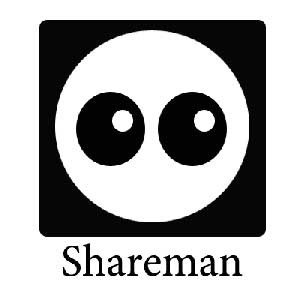
Благодаря ей вы сможете быстро и легко находить в каталогах интересующие вас файлы, скачивать их на большой скорости на свой ПК, рассортировав по размерам, названию, рейтингу и датам.
На нашем сайте вы можете скачать Shareman бесплатно!
Скачать Shareman для Windows (7/8/10)
Версия: 02.2017.
Описание программы
Shareman – бесплатная программа, состоящая из мощного менеджера загрузок, файлообменного клиента, каталога файлов и встроенного чата в сети файлообменников.
Для пользования Шареманом не нужна регистрация – закачивать файлы вы сможете сразу же после установки программы. Ваше имя потребуется только в том случае, если захотите оставлять комментарии и общаться в чате.
Особенности программы Shareman:
- возможность пользования огромным каталогом, разделенным на 8 разделов;
- встроенный файлообменный клиент;
- мощный менеджер загрузок;
- встроенный плеер для ознакомления с файлами;
- функция «Турбо», позволяющая увеличивать скорость загрузки;
- автоматическое обновление;
- удобный простой интерфейс;
- настроенный чат.
Инструкция по установке программы Shareman
Скачайте установочный файл Shareman
Шаг 1 – Сохранение установочного файла.
и запустите его двойным кликом.
Шаг 2 – Запуск мастера установки
Начнется процесс установки утилиты, в окне появится пользовательское соглашение, с которым соглашаемся и нажимаем «Далее».
Шаг 3 – Соглашение с пользовательским соглашением
Выбираем папку, в которую будут установлены файлы программы.
Шаг 4 – Выбор места установки
Шаг 5 – Создание ярлыков
Шаг 6 – Создание ярлыков
В появившемся окне кликаем по кнопке «Установить», запуская процесс копирования файлов.
Шаг 7 – Установка программы
Процесс установки продолжается пару минут, после чего на рабочем столе появляется ярлычок в виде розетки – логотипа программы, а на экране – новое диалоговое окно, в котором жмем «Завершить».
Шаг 8 – Завершение установки
Установка завершена, можно с помощью ярлыка запустить Шареман. Сразу начнется загрузка каталога:
Шаг 9: Загрузка каталога
дождитесь ее окончания и можете начинать пользоваться программой:
Шаг 10 – Интерфейс программы
Если вы решили скачать утилиту Shareman, наш сайт станет в этом прекрасным помощником. Скачайте программу прямо сейчас совершенно бесплатно – запустите установку, кликнув мышью по большой оранжевой кнопке.
Источник: softikbox.com